간편 실행 기능은 Microsoft의 Office 제품군 2010 이상 제품을 업데이트하기 위해 도입되었습니다. 그러나 많은 사용자가 officeclicktorunexe로 인해 높은 디스크 사용량 문제를 보고했습니다. Office Click to Run 기능을 비활성화하고 PC에서 정크를 정리하면 문제를 해결할 수 있습니다. 이 기사에서는 Office Click-toRunexe로 인해 발생하는 높은 디스크 사용량을 해결하는 다양한 방법을 설명합니다. 또한 최고의 PC 최적화 도구인 신뢰할 수 있고 신뢰할 수 있는 Advanced System Optimizer에 대해 논의합니다. 제품에 대한 자세한 내용은 리뷰를 읽으십시오.
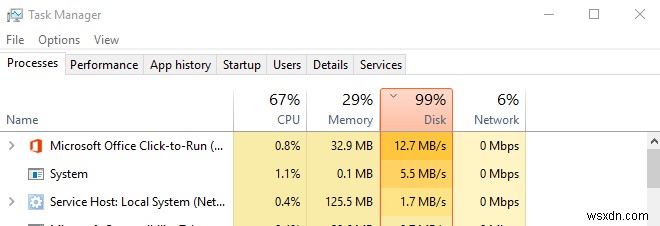
Microsoft 간편 실행 기능이란 무엇입니까?
Microsoft Click to Run 서비스는 백그라운드에서 Office 제품을 빠르게 설치하고 실행할 수 있는 방법입니다. 이 서비스는 제품 설치에 필요한 시간을 줄이는 데 도움이 됩니다. 또한 Office 프로그램을 설치하기 전에도 설치가 완료될 때까지 기다리지 않고 기존 문서에 액세스할 수 있습니다.
아직 다운로드 또는 설치되지 않은 기능을 사용하려는 경우 Click to Run을 통해 프로세스를 완료하여 사용할 수 있습니다. 이것이 officeclicktorun.exe가 높은 디스크 사용량을 유발하는 이유입니다. 일이 복잡해집니다. 하지만 걱정하지 마세요. 이 문제에 대한 해결책이 있습니다.
참고 :아래 수정 사항을 따르기 위해서는 관리자 계정에 접근해야 합니다. 사용 중인 계정에 관리자 권한이 없는 경우 변경하고 관리자 권한을 얻어야 합니다.
officeclicktorun.exe 높은 디스크 사용량을 수정하는 방법
방법 1 – Office 간편 실행 서비스 복구
Office 간편 실행이 손상되면 높은 디스크 사용량 문제에 직면하게 됩니다. 문제를 해결하려면 간편 실행 자체를 복구해 보십시오.
- <리 스타일="글꼴 무게:400;" aria-level="1">Windows 검색 표시줄에 제어판을 입력하고 최상의 결과를 선택하여 엽니다. <리 스타일="글꼴 무게:400;" aria-level="1">프로그램 및 기능으로 이동합니다. 보이지 않으면 보기 모드를 큰 아이콘으로 변경하십시오. <리 스타일="글꼴 무게:400;" aria-level="1">사용 중인 Office 제품군을 선택하고 제거/변경 버튼을 클릭합니다. <리 스타일="글꼴 무게:400;" aria-level="1">유지하려는 설정을 선택하고> 복구를 클릭합니다. <리 스타일="글꼴 무게:400;" aria-level="1">문제를 해결하는 데 도움이 됩니다.
방법 2 – 간편 실행 없이 Office 버전 다운로드
Office에서 Click-to-Run 서비스를 완전히 없애려면 Office Suits의 현재 버전을 제거하고 기능이 없는 버전을 다운로드하십시오. 이렇게 하려면 다음 단계를 따르세요.
- <리 스타일="글꼴 무게:400;" aria-level="1">Microsoft Office를 구입한 웹사이트를 방문하세요. 공식 웹 사이트를 방문하여 다운로드를 찾으려면 여기를 클릭하십시오. <리 스타일="글꼴 무게:400;" aria-level="1">구매한 Office 제품군의 버전을 찾으려면 계정으로 이동하세요. <리 스타일="글꼴 무게:400;" aria-level="1">고급 다운로드 설정을 클릭하고 Q:드라이브가 필요하지 않은 버전을 선택합니다. Click-to-Run이 없는 오피스 버전입니다.
<리 스타일="글꼴 무게:400;" aria-level="1">Office를 다시 다운로드하여 설치하고 이것이 도움이 되는지 확인합니다.
방법 3 - Click-to-Run 서비스 비활성화 및 캐시 파일 지우기
간편 실행 없이 설치된 Microsoft Office 버전을 사용하려면 Windows 서비스 관리자 기능을 비활성화하십시오. 이렇게 하려면 아래 지침을 따르십시오.
- <리 스타일="글꼴 무게:400;" aria-level="1">Windows 키 + R 키를 누르고 실행 창을 엽니다.
<리 스타일="글꼴 무게:400;" aria-level="1">services.msc를 입력하고 Enter 키를 누릅니다. <리 스타일="글꼴 무게:400;" aria-level="1">Microsoft Office ClickToRun 서비스 찾기> 마우스 오른쪽 버튼 클릭> 속성 옵션 선택. <리 스타일="글꼴 무게:400;" aria-level="1">일반 탭 클릭> 시작 유형 아래> 비활성화 선택. 이렇게 하면 다시 시작할 때 간편 실행 서비스 실행이 중지됩니다. <리 스타일="글꼴 무게:400;" aria-level="1">C:\Users\Username\AppData\Local\Microsoft\Office\Spw 로 이동합니다. 및 C:\Users\사용자 이름\AppData\Local\Microsoft\Office\15.0\OfficeFileCache 하나씩 모든 파일을 지우십시오. <리 스타일="글꼴 무게:400;" aria-level="1">간편 실행 서비스를 활성화하고 자동으로 설정
<리 스타일="글꼴 무게:400;" aria-level="1">PC를 재부팅하고 여전히 문제가 있는지 확인하십시오.
방법 4 - Office 간편 실행 제거
- <리 스타일="글꼴 무게:400;" aria-level="1">Windows + R 키를 함께 눌러 실행 창을 엽니다. <리 스타일="글꼴 무게:400;" aria-level="1">컨트롤 입력> 보기를 큰 아이콘으로 변경합니다. <리 스타일="글꼴 무게:400;" aria-level="1">프로그램 및 기능> Microsoft Office 간편 실행> 제거/변경> 제거를 클릭합니다. <리 스타일="글꼴 무게:400;" aria-level="1">프로세스가 완료될 때까지 기다리십시오. PC를 다시 시작하고 높은 디스크 사용량 문제가 해결되었는지 확인하십시오.
방법 5 – Office 간편 실행 프로세스 비활성화
지금까지 도움이 되지 않았다면 작업 관리자에서 서비스를 비활성화해 보십시오. 방법을 알아보려면 아래 단계를 따르세요.
- <리 스타일="글꼴 무게:400;" aria-level="1">Windows + Shift + Delete를 누르고 작업 관리자를 엽니다. <리 스타일="글꼴 무게:400;" aria-level="1">officeclicktorun.exe를 마우스 오른쪽 버튼으로 클릭하고 사용 안함을 선택합니다. <리 스타일="글꼴 무게:400;" aria-level="1">작업 관리자를 종료하고 PC를 다시 시작합니다. officeclicktorun으로 인해 발생하는 높은 디스크 사용량을 해결할 수 있어야 합니다.
이 가이드가 Microsoft 간편 실행 문제를 제거하는 데 도움이 되었기를 바랍니다. 도움이 된 다른 솔루션을 시도한 경우 의견 섹션에서 동일한 솔루션을 공유하십시오. 또한 최고의 PC 최적화 도구인 Advanced System Optimizer를 사용하여 PC를 최적화하고 정크 없는 상태로 유지하는 것이 좋습니다. 이 도구를 사용하면 순식간에 잡동사니를 청소하고 PC를 청소할 수 있습니다. 또한 중복 파일을 제거하고, 드라이버를 업데이트하고, PC에서 맬웨어 위협을 검색하는 등의 작업을 수행할 수 있습니다. 시스템 조정 도구는 시스템 성능을 향상시키고 일반적인 Windows 문제를 방지하는 데 도움이 되는 포괄적인 PC 정리 도구입니다. 도구를 사용하려면 아래 버튼을 클릭하여 가져오십시오.
FAQ –
Q1. OfficeClickToRun exe란 무엇입니까?
이 서비스는 Microsoft Office 제품과 관련되어 있으며 백그라운드 업데이트를 관리하는 데 도움이 됩니다.
Q2. OfficeClickToRun.exe를 비활성화할 수 있습니까?
예. 서비스를 비활성화하려면 Windows + R을 누르고> services.msc를 입력한 다음 Enter 키를 누릅니다. Microsoft Office 간편 실행 찾기> 마우스 오른쪽 단추 클릭> 속성> 일반 탭> 시작 유형> 비활성화> 확인> PC 재부팅
Q3. Microsoft Office 간편 실행이 필요합니까?
예, Office 제품군의 중요한 구성 요소입니다. 비활성화하거나 제거하는 것은 권장되지 않습니다.
Q4. 프로그램은 Microsoft Office Click-to-Run SXS OfficeClickToRun.exe를 수행합니까?
Microsoft Office 간편 실행 SXS는 Office 365를 다른 버전의 Office와 동시에 실행할 수 있음을 의미합니다. OfficeClickToRun 동안. Exe는 Microsoft Office 제품 관련 업데이트를 관리하는 데 도움이 되는 리소스 조정 및 백그라운드 프로세스입니다.
